Prenosni računalniki Acer so zaradi povečane funkcionalnosti in dostojnega cenovnega razreda ena izmed najbolj priljubljenih izbir za prenosnike. Ne vznemirjajte se, če se vaš prenosni računalnik Acer ne poveže z WiFi, niste sami. Številni uporabniki so v zadnjem času poročali o isti težavi s svojimi prenosniki Acer. In to je precej frustrirajuće, še posebej, ko boste ravnokar igrali svojo najljubšo igro ali gledali film na spletu. Ampak, ne skrbite, težavo je mogoče rešiti, enostavno in hitro. Ta članek vas vodi skozi najboljše postopke za rešitev težave.
100 % delujoči popravki za prenosni računalnik Acer, ki se ne povezuje z WiFi
Te rešitve vam bodo zagotovo pomagale odpraviti prenosnike Acer, ki se ne povezujejo s težavo WiFi. Brez odlašanja jih preberimo!
Popravek 1: Preverite, ali se izvaja storitev samodejne konfiguracije WLAN
Storitev WLAN AutoConfig ponuja logiko, potrebno za odkrivanje, konfiguriranje, povezovanje in prekinitev povezave z WLAN (brezžično lokalno omrežje). Če se ta storitev ne izvaja, se morda ne boste mogli povezati z omrežjem WiFi. Zato morate zagotoviti, da je storitev WLAN AutoConfig omogočena. Če ne, sledite spodnjim korakom, da to storite:
- Pritisnite tipke Windows + R, da prikličete pripomoček pogovornega okna Zaženi.
- Vnesite services.msc v polje za zagon in kliknite V redu.

- V oknu storitev se pomaknite navzdol, dokler ne najdete WLAN AutoConfig in ga dvokliknite.
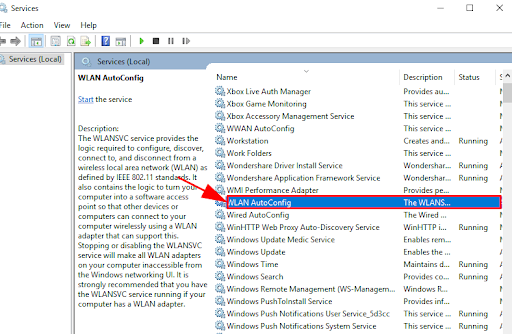
- Prepričajte se, da ste za vrsto zagona nastavili na Samodejno in status storitve je v teku.
- Kliknite Uporabi in V redu, da shranite nedavne spremembe.
Ko končate, znova zaženite prenosni računalnik Acer in preverite, ali je prenosni računalnik Acer, ki se ne povezuje z WiFi, popravljen. Poskusite z naslednjimi rešitvami, da odpravite težavo.
Preberite tudi: Prenesite gonilnik Realtek Wifi za Windows
Popravek 2: Posodobite gonilnik WiFi
Če uporabljate zastarel, manjkajoč ali poškodovan gonilnik brezžičnega omrežnega vmesnika, se vaš prenosni računalnik Acer ne bo povezal na WiFi. V tem primeru morate občasno posodobiti gonilnik brezžičnega omrežnega vmesnika.
Kakorkoli že, lahko dobite gonilnik WiFi z uradnega spletnega mesta proizvajalca brezžičnega omrežnega adapterja. Vendar pa je to lahko zamudna naloga in je nagnjena k napakam, zlasti za novince. Zato priporočamo uporabo Bit Driver Updater.
Bit Driver Updater je ena najboljših rešitev drugih proizvajalcev, ki so na voljo za posodobitev sistemskih gonilnikov brez kakršnih koli težav. Poleg posodabljanja gonilnikov je pripomoček tudi odličen način za izboljšanje delovanja računalnika. Orodje za pomoč samodejno zazna različico operacijskega sistema Windows in poišče pristne gonilnike zanjo. Za uporabo tega orodja morate slediti naslednjim korakom:
- Prenesite in namestite Bit Driver Updater.

- Zaženite pripomoček v računalniku in v levem podoknu kliknite gumb Scan.

- To bo trajalo nekaj sekund. Počakajte, da se na zaslonu prikažejo rezultati skeniranja.
- Nato kliknite gumb Posodobi zdaj poleg gonilnika brezžičnega omrežnega vmesnika. Če želite posodobiti druge zastarele gonilnike skupaj z gonilnikom WLAN, morate klikniti gumb Posodobi vse namesto Posodobi zdaj. Tako lahko z enim klikom miške posodobite vse zastarele gonilnike.

Vendar se morate za uporabo funkcije posodabljanja gonilnikov z enim klikom zanesti na premium različico programa Bit Driver Updater. Premium različica ima 60-dnevno popolno garancijo vračila denarja in tehnično podporo 24 ur na dan.
Po namestitvi najnovejših gonilnikov za WiFi poskusite svoj prenosnik povezati z WiFi. Upajmo, da je treba težavo rešiti, če ne, potem pojdite na druge rešitve.
Preberite tudi: Kako popraviti WiFi, ki ne deluje v sistemu Windows
Popravek 3: Spremenite nastavitve upravljanja porabe
Acer se ne bo povezal z WiFi? Nato razmislite o spreminjanju nastavitev upravljanja porabe za vašo povezavo WiFi. To je delovalo pri mnogih uporabnikih Acerja, zato bi bilo bolje, da bi vsaj poskusili. Sledite spodnjim korakom:
- Na tipkovnici pritisnite tipki Windows + X in med razpoložljivimi možnostmi izberite Upravitelj naprav.

- V oknu Upravitelj naprav poiščite omrežne kartice in dvokliknite nanj.
- Poiščite brezžično omrežno kartico in jo kliknite z desno tipko miške, da nadaljujete.
- Izberite Lastnosti.
- Pojdite na zavihek Upravljanje porabe in počistite polje, ki je prikazano poleg možnosti Dovoli računalniku, da izklopi to napravo za varčevanje z energijo. Nato kliknite V redu, da shranite nedavne spremembe.
Ko je to končano, poskusite znova zagnati prenosni računalnik. Po tem poskusite svoj prenosni računalnik Acer povezati z WiFi samo, da preizkusite težavo. Če se prenosni računalnik Acer ne poveže z WiFi, preverite zadnjo možnost.
Popravek 4: Ročno se povežite z WiFi
Od zgornjih predlogov ni nič delovalo? Brez skrbi, to lahko pomaga! Razmislite lahko o ročnem povezovanju s povezavo WiFi na svojem prenosnem računalniku. Tukaj je, kako to storite z nekaj preprostimi koraki:
- Pritisnite Windows + R, da zaženete pogovorno okno Zaženi in nato vnesite control v polje za zagon. Nato kliknite gumb V redu.
- To vas bo pripeljalo do okna nadzorne plošče. Tukaj lahko nastavite Pogled po kot velike ikone ali majhne ikone. Nato kliknite Center za omrežje in skupno rabo.
- Nato kliknite možnost Nastavi novo povezavo ali omrežje.
- V naslednjem pozivu izberite Ročna povezava z brezžičnim omrežjem in kliknite Naprej za nadaljevanje.
- Vnesite potrebne informacije, kot so ime omrežja, vrsta zaščite in varnostni ključ. Po tem se prepričajte, da ste označili polje poleg Zaženi to povezavo samodejno in kliknite Naprej.
- Nazadnje sledite navodilom na zaslonu, da dokončate postopek.
Zdaj poskusite svoj prenosni računalnik Acer povezati z brezžičnim omrežjem. To bi zagotovo moralo odpraviti težavo.
Preberite tudi: 802.11 n Prenos gonilnika USB adapterja WLAN v računalnik z operacijskim sistemom Windows
Prenosni računalnik Acer se ne povezuje z WiFi: POPRAVLJENO
Torej, to je bilo vse o tem, kako lahko uživate v internetni povezavi brez napak na prenosnem računalniku Acer. Upamo, da vam je teh 5 resolucij pomagalo, da bi popravili prenosni računalnik Acer, ki se ne povezuje s težavo WiFi. Sporočite nam v spodnjih komentarjih, če imate še kakšne predloge. Svoja vprašanja ali dvome lahko delite tudi v komentarjih.
Če se vam je ta priročnik zdel koristen in želite prebrati več informativnih člankov, povezanih s tehnologijo, se naročite na naše glasilo. Poleg tega nas spremljajte naprej Instagram, Facebook, Twitter, oz Pinterest da dokaj hitro dobite najnovejše tehnične posodobitve.